- Sammendrag
- Rask Navigering :
- Gratis Computer Tune up-Tips Og Triks For Windows 11/10
- Avinstaller Unødvendige Programmer
- Deaktiver Oppstartsprogrammer
- Bruk Lagringssensor Til Å Finjustere Datamaskinen
- Computer Tune up-Run Defrag
- Kjør SFC og CHKDSK
- Kjør Et Antivirusprogram
- Windows 11/Windows 10 Tune up – Back Up Computer
- Hold Windows Oppdatert
- Annen Datamaskin Tune Up Tips For Windows 10/11
- 3 Datamaskinen Tune Opp Programvare
- Iolo System Mechanic
- AVG Tuneup
- Ashampoo WinOptimizer
- Siste Ord
Sammendrag
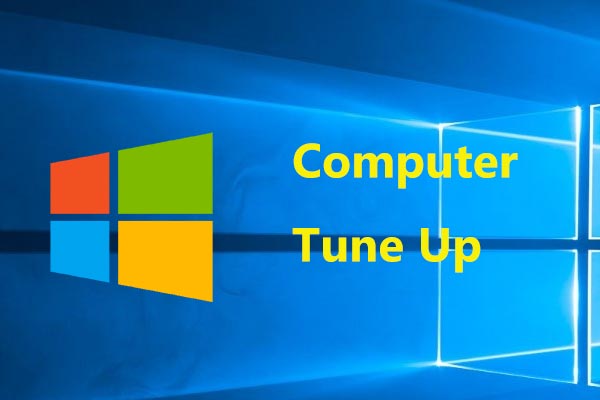
har datamaskinen din dårlig ytelse? Hva skal du gjøre for å få den gamle datamaskinen til å løpe som ny? Les dette innlegget og MiniTool viser deg noen tips og triks med fokus på gratis datamaskin tune up. Dessuten vil noen tuneup utilities bli introdusert her.
- Gratis Datamaskin Tune up-Tips Og Triks For Windows 11/10
- 3 Datamaskin Tune Up Programvare
- Siste Ord
Du kan bruke datamaskinen eller PCEN hver dag for å gjøre arbeidet ditt eller drive en bedrift. Over tid kan ytelsen til denne maskinen synke, noe som resulterer i avmatninger. I dette tilfellet er det på tide å stille opp datamaskinen.
hvordan stille opp en datamaskin? I Windows 10 / 11 har Du noen verktøy for å frigjøre pcen din, inkludert verktøy for å slette søppelfiler, optimalisere harddisken, justere sikkerhetsinnstillinger og apper, etc.
Neste, la Oss gå for å se noen grunnleggende tips og programvare som kan bidra til å gjenopprette som ny ytelse til den eldre datamaskinen.
Relatert artikkel: En Full Guide Til Hvordan Du Stiller Opp En Windows-PC(2021 Update)
Gratis Computer Tune up-Tips Og Triks For Windows 11/10
Avinstaller Unødvendige Programmer
Windows 10 kommer alltid med noen forhåndsinstallerte programmer, men datamaskinen trenger ikke alltid disse appene. Dessuten kan du også installere noen programmer, men du trenger ikke bruke dem ofte. Disse unødvendige programmer og programvare kan ta opp unødvendig diskplass, bremse NED pc-ytelsen.
du kan slette eller fjerne uønskede programmer, forhåndsinstallerte programmer og ubrukte funksjoner for å få enheten til å kjøre med optimal ytelse.
- Gå Til Windows-innstillinger, klikk På Apper og gå til Apper & funksjoner.
- Klikk på appen du vil avinstallere, og klikk Deretter På Avinstaller-knappen.
- Fortsett med veiviserne på skjermen.
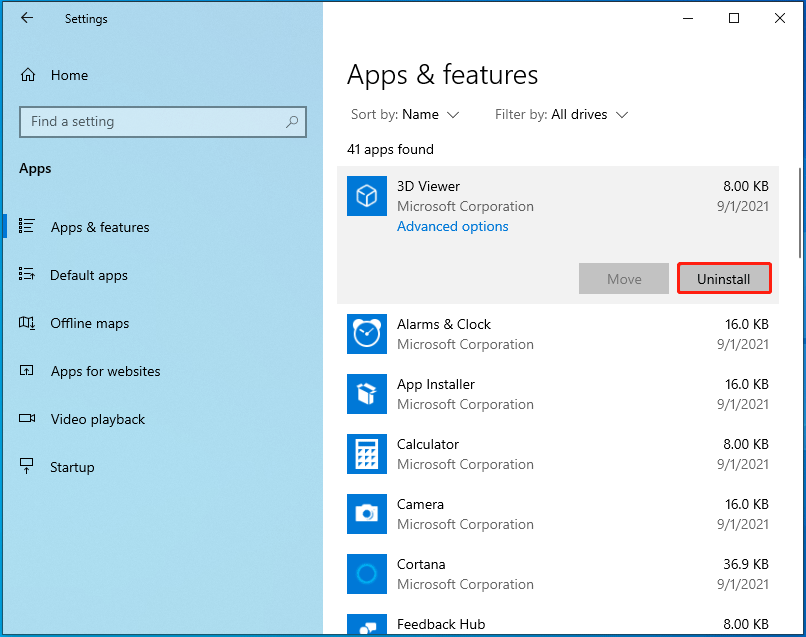
Deaktiver Oppstartsprogrammer
Et annet tips for datamaskinjustering er å deaktivere oppstartsprogrammer I Windows 10 / 11. Noen apper kan automatisk kjøre i bakgrunnen under OPPSTART AV PC, noe som kan føre til lang oppstartstid og redusere systemytelsen.
hvordan sjekke om disse programmene og begrense dem ved oppstart for å øke hastigheten på systemet? Trinnene.
1. Start Oppgavebehandling ved å høyreklikke på oppgavelinjen og velg Oppgavebehandling.
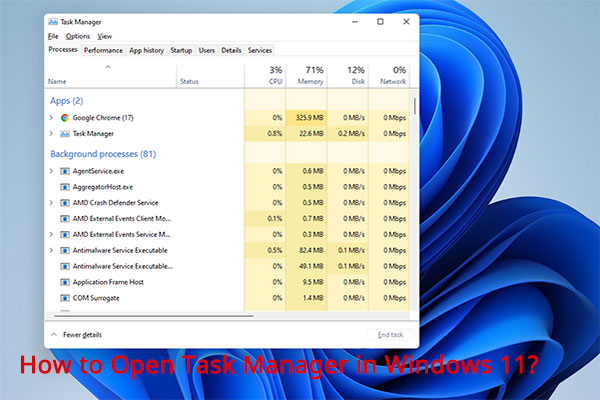
I dette innlegget vil vi vise deg noen enkle guider om hvordan du åpner Oppgavebehandling På Windows 11-datamaskinen.
2. Gå Til Kategorien Oppstart, velg en app, og klikk Deaktiver.

Bruk Lagringssensor Til Å Finjustere Datamaskinen
du bør sørge For at det er nok plass på datamaskinen til å lagre alle filer, inkludert bilder, dokumenter, videoer, etc., og forbedre systemytelsen. Storage Sense I Windows 10 / 11 kan brukes til å slette noen unødvendige filer og innhold for å frigjøre diskplass.
hvordan tune opp en datamaskin via bruke Lagringssensor?
- Gå Til Innstillinger > System > Lagring.
- Flytt til lokal lagring, klikk C, velg Midlertidige filer.
- Kontroller elementene du vil fjerne permanent, og klikk På Fjern filer for å frigjøre diskplass.
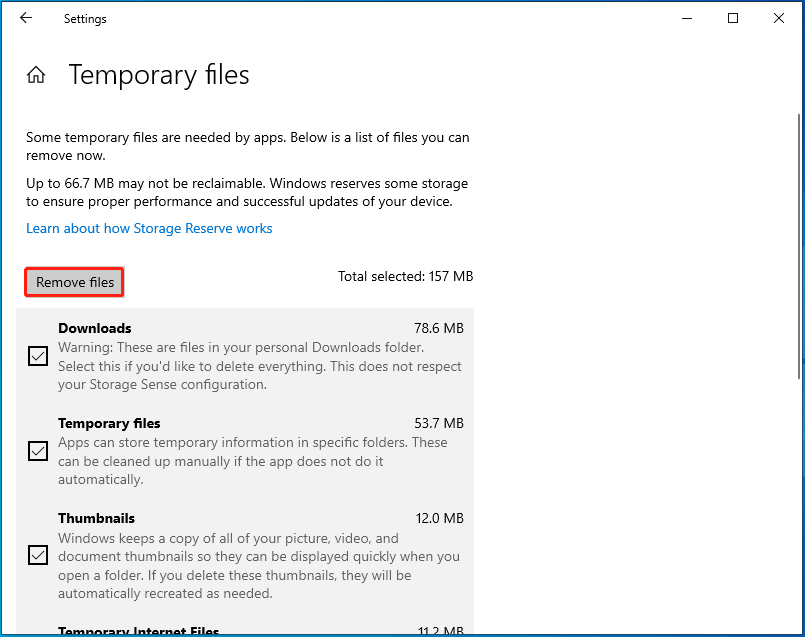
i tillegg til å frigjøre diskplass ved hjelp Av Storage Sense manuelt, kan du gjøre dette automatisk. Under Kategorien Lagring bytter Du Alternativet Lagringssensor til På. Deretter kan Windows automatisk frigjøre plass ved å kvitte seg med filer du ikke trenger.
Du kan bestemme når Windows skal slette unødvendige filer automatisk, for eksempel hver dag, hver uke, hver måned eller under lav diskplass.
Computer Tune up-Run Defrag
hvis du bruker datamaskinen i noen tid, vil mange fragmenter bli produsert, noe som resulterer i en treg PC. Dermed kan du defragmentere for å stille opp datamaskinen for å forbedre systemytelsen. Hvis DU bruker EN SSD, kan du hoppe over dette tipset.
hvis DU bruker EN HARDDISK, er dette trinnet nødvendig. Windows kan automatisk kjøre defrag-operasjonen på en tidsplan. Hvis du vil manuelt gjøre dette arbeidet i Windows 10 / 11, følg instruksjonene nedenfor for å hjelpe datamaskinen til å kjøre mer effektivt.
- Gå Til Innstillinger > System > Lagring > Optimaliser Stasjoner. Alternativt kan du skrive defrag i søkeboksen og klikke Defragmentere Og Optimalisere Stasjoner.
- Velg stasjonen du vil optimalisere, og klikk På Optimaliser-knappen.

Kjør SFC og CHKDSK
Kjører System File Checker er en god ide, siden dette kan sørge for at operativsystemfilene dine er i beste tilstand. Dessuten kan du også utføre en diskkontroll for å fikse noen stasjonsfeil. Gå til kjør Ledetekst som administrator, skriv deretter sfc / scannow og trykk Enter. Deretter utfører du kommandoen chkdsk / f / r.
Kjør Et Antivirusprogram
en annen måte å tune opp datamaskinen I Windows 10 / 11 er å beskytte maskinen mot virus og hackerangrep. HVIS PCEN har en tendens til å bli svak, kanskje det er malware som ikke er oppdaget av operativsystemet. Det er nyttig å utføre en skanning av virus eller skadelig programvare for å beskytte PC-EN mot trusler og ondsinnede angrep.
I Windows 11 / 10 er Det en snap-in antivirusløsning-Windows Defender eller Windows Security. Det kan kjøre i bakgrunnen for å holde systemet trygt. Du bør utføre en full skanning, spesielt når PCEN kjører unormalt eller utfører dårlig.
slik gjør du dette arbeidet:
- Klikk Start og velg Innstillinger > Oppdater & Sikkerhet.
- under Kategorien Windows-Sikkerhet eller (Noen Ganger Windows Defender) klikker Du Åpne Windows-Sikkerhet.
- Klikk På Virus & trusselbeskyttelse og klikk På Skannealternativer.
- Merk Av For Full skanning og klikk På Skann nå. Dette vil sjekke alle filer og programmer som kjører på harddisken. Dette kan ta mer enn en time.
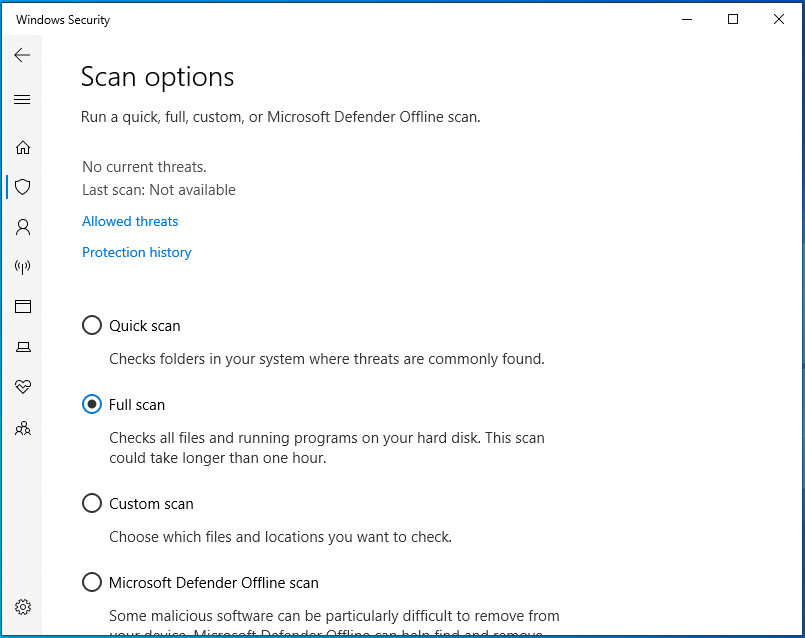
Windows 11/Windows 10 Tune up – Back Up Computer
for å beskytte Windows-installasjonen Og filene dine mot programvarerelaterte problemer, maskinvarefeil, virus og tyveri, er den beste måten å lage en full sikkerhetskopi For datamaskinen. NÅR PCEN går galt på grunn av en eller annen grunn, kan DU gjenopprette PCEN til en normal tilstand, noe som reduserer nedetid.
hvis du vil sikkerhetskopiere datamaskinen, kan du åpne Kontrollpanel, Klikke Sikkerhetskopiering & Gjenopprett (Windows 7) og deretter Opprette en systemavbildning for å sikkerhetskopiere Windows-systemet. Eller du kan klikke Konfigurer sikkerhetskopiering og starte sikkerhetskopiering av filer ved å følge veiviserne på skjermen.
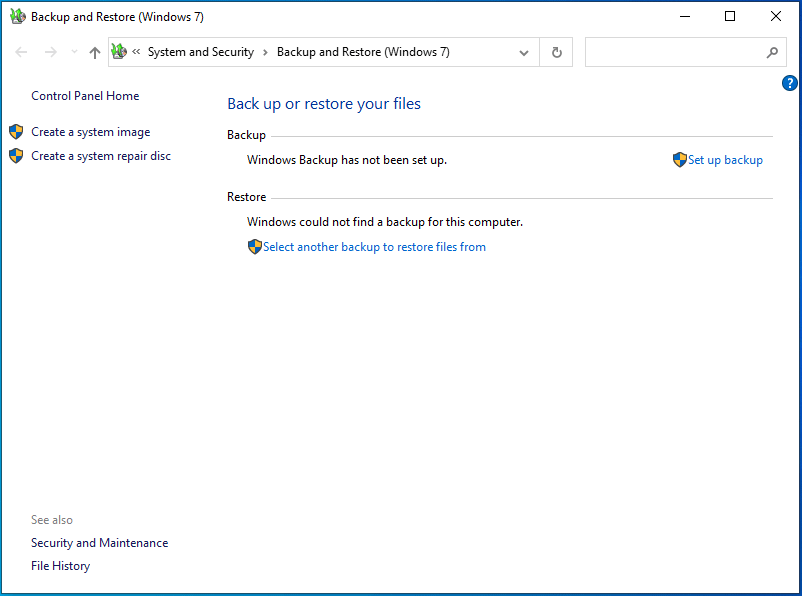
Eller du kan bruke en profesjonell backup programvare For Windows 10 / 11. Her anbefaler Vi Å bruke MiniTool ShadowMaker. Den støtter fil, mappe, system, disk og partisjon backup og gjenoppretting. Filsynkronisering og disk kloning kan realiseres av denne programvaren. Dessuten kan du kjøre denne programvaren for å automatisk sikkerhetskopiere datamaskinen for system-og databeskyttelse.

Hold Windows Oppdatert
Hvis du Installerer den nyeste versjonen Av Windows, kan datamaskinen få den nye og forbedrede funksjonen for å forbedre produktiviteten og effektiviteten. Windows-oppdateringer kan fikse noen feil & feil I Windows-operativsystemet, noe som sørger for god PC-ytelse. Dessuten, dette er også en måte å beskytte PCEN mot trusler på nettet.
hvis Du vil oppgradere Windows, går Du Til Windows 10-Innstillinger Og klikker Oppdater & Sikkerhet I windows Update-grensesnittet. Klikk Se etter oppdateringer. Når noen oppdateringer er tilgjengelige, laster Windows ned Og installerer Dem på PCEN.
Annen Datamaskin Tune Up Tips For Windows 10/11
i tillegg til de ovennevnte tips Og triks Av Windows 10 tune up, kan du gjøre noen andre ting å tune opp datamaskinen:
- Endre strømmodus for å spare batterilevetid og administrere bakgrunnsprogrammer for å forbedre batterilevetiden. Eller du kan tilpasse batterisparingsinnstillinger. Alle av Dem kan realiseres via windows-batteriinnstillinger. Dessuten kan du optimalisere laptop batterilevetid I Windows 10 / 11 ved å justere skjermen og sove tidtakere, redusere lysstyrke, bytte til et mørkt tema, ved hjelp av en mørk bakgrunn, etc.
- Tilbakestill Windows 10-PCEN hvis den går sakte. Bare gå Til Innstillinger > Oppdater & Sikkerhet > Gjenoppretting > Tilbakestill DENNE PCEN.
Relatert artikkel: Slik Tilbakestiller Du Windows 11?
dette er nesten ting du kan gjøre for å tune opp datamaskinen Med Windows innebygde verktøy slik at du kan få den beste systemytelsen. I tillegg kan du bruke en tredjeparts alt-i-ett-datamaskin tune opp programvare for å oppnå dine mål. I den følgende delen vil vi liste topp 3 tuneup utilities.
3 Datamaskinen Tune Opp Programvare
Iolo System Mechanic
System Mechanic Er en veteran tune opp programvare utviklet av iolo. Det kan øke hastigheten på prosessor, minne, bredbånd og harddisker, fjerne rot og søppelfiler som senker deg, skjerme surfevaner og hindrer personlig datainnsamling, blokkere &fjern de nyeste typene malware og mer. Det hevder å kunne finne og fikse mer enn 30.000 forskjellige problemer for å holde PCEN stabil og problemfri ved hjelp av intelligente live oppdateringer fra iolo Labs™.
Kort sagt, det er en programvarepakke som integrerer windows optimalisering, antivirus og online personvern. For å bruke det, må du aktivere det først.
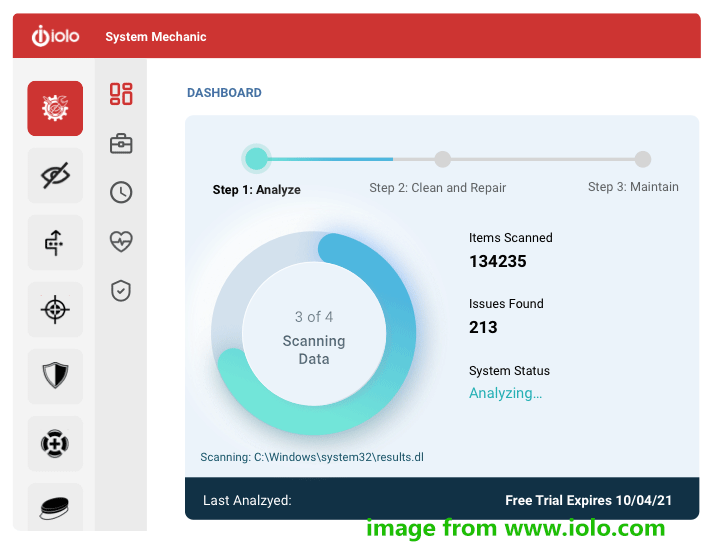
AVG Tuneup
denne avanserte pc performance optimizer kan hjelpe deg med å øke hastigheten, rydde OPP OG fikse PCEN. Med AVG Tuneup kan du få EN NY PC til å kjøre bedre eller la en gammel PC leve lenger ved automatisk å fikse OG vedlikeholde PCEN, fjerne bloatware og søppelprogrammer, rense harddisken og registret, oppdatere programmene med ett klikk og mer.
dessuten tilbyr denne tuneup-programvaren en unik funksjon-la de installerte programmene gå i hvilemodus når du ikke bruker systemet. Dette øker PC-ytelsen. Det gir en gratis prøveversjon som lar deg fri bruk innen 7 dager.
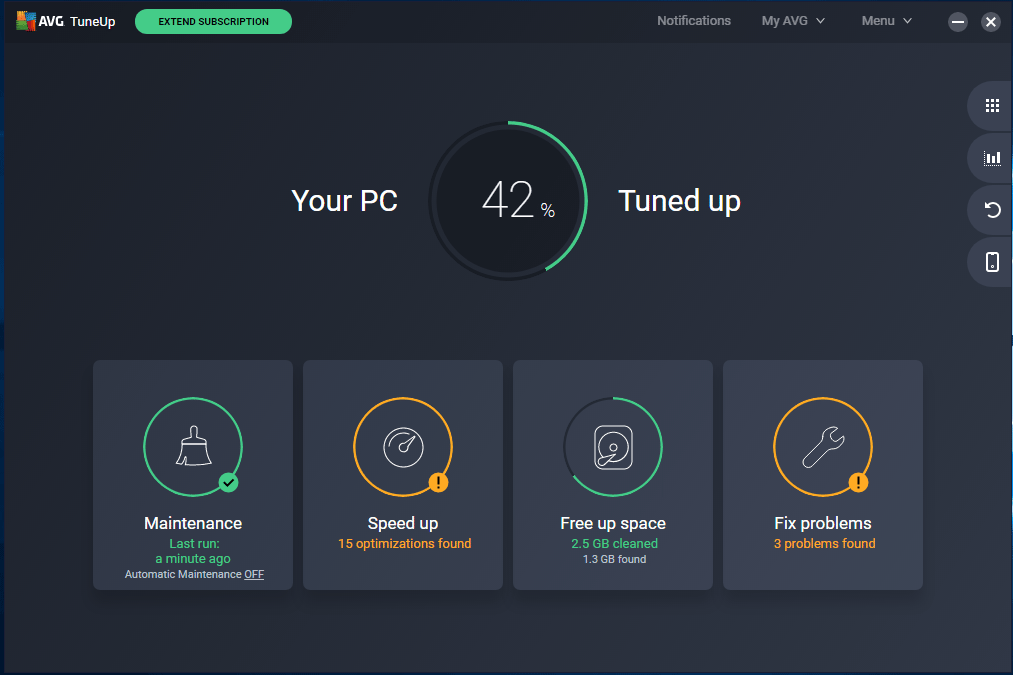
Ashampoo WinOptimizer
Ashampoo WinOptimizer Er ikke bare EN pc-renser, men også et verktøy som støtter systemvedlikehold, ytelse eller tilpasning. Dessuten kan den brukes til å beskytte ditt privatliv og forbedre sikkerheten. Den kan brukes til å slette, kryptere data og gjenopprette filer.
Du kan også bruke Ashampoo WinOptimizer til å utføre systemanalyse, for eksempel sjekke diskplassbruk og finne store filer Med DiskSpace Explorer, benchmark system, oppdage harddiskproblemer i tide, etc., eliminer nettlesingsspor, optimaliser internett-tilkoblinger, øk Hastigheten På Windows-oppstart og mer.
Ashampoo WinOptimizer tilbyr en gratis utgave og en betalt utgave. Bare få sin gratis utgave for å prøve.
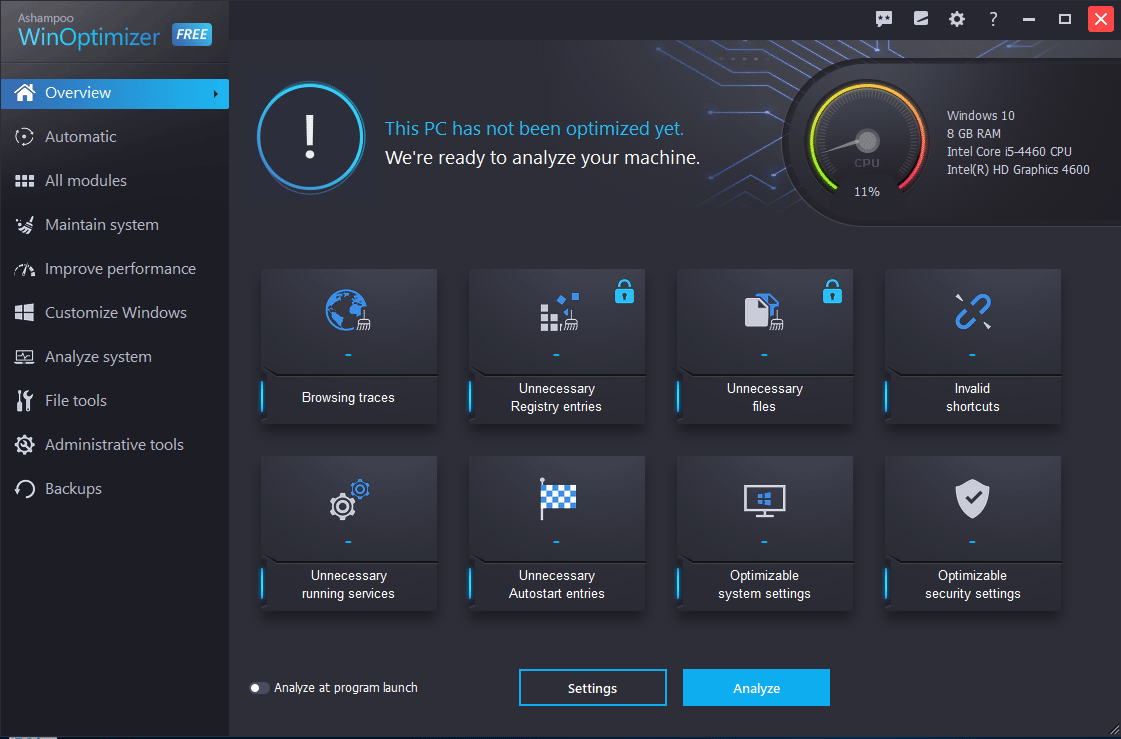
i tillegg til disse tre datamaskinen tune opp programvare, kan du prøve noen andre beste tuneup utilities, For Eksempel Advanced System Optimizer, Iobit Advanced System Pro, SlimWare SlimCleaner, Glary Utilities Pro, og mer. Bare velg en å stille opp datamaskinen basert på dine behov.
Siste Ord
Det er all relatert informasjon om datamaskinen tune up. Du kan bruke Windows innebygd verktøy til å utføre PC tune up eller be et tredjepartsprogram om hjelp til å øke systemytelsen. Deretter kan du bruke den gamle datamaskinen som en ny.